编辑:系统城
2014-10-31 15:01:05
来源于:系统城
1. 扫描二维码随时看资讯
2. 请使用手机浏览器访问:
http://wap.xtcheng.cc/xtjc/872.html
手机查看
时下远程操作是很多朋友使用的一种远程控制技术,不仅可以实现远程的控制操作,其实还可以进行快速的文件传输,比如直接复制粘帖就能把文件传输到远程的计算机上了,这个方法应该很多人还不知道怎么操作,下面来看下具体的操作步骤。
Win7如何把本地磁盘文件复制粘帖到远程计算机上:
1.点击“开始”,在开始搜索框中输入“远程桌面连接”,按下键盘上的Enter键,如图1所示:
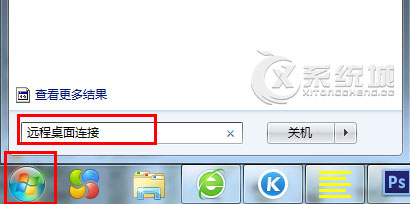
2.在远程桌面连接窗口中,点击“选项”,如图2所示:
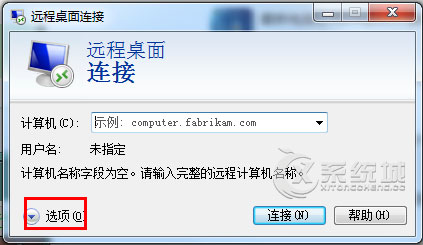
图2 点击选项
3.在出现的选项窗口,切换至“本地资源”选项卡,在本地设备和资源下点击“详细信息”,如图3所示:
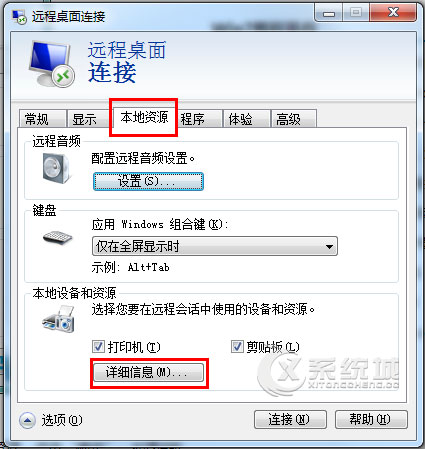
图3 点击详细信息
4.在本地设备和资源窗口,勾选要在远程会话中使用的本台计算机上的设备和资源,点击“确定”,如图4所示:
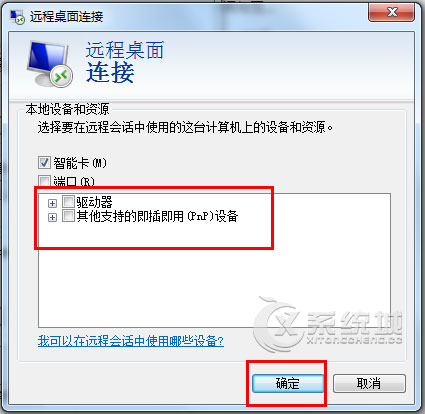
图4 勾选设备和资源
5.返回到图3界面,点击“连接”,输入远程机的用户名和密码,进入远程机后就可以用“复制-粘贴”的方式向远程机传输文件了。
Win7系统下远程连接其他电脑后如何进行远程传输文件,其实很简单,正常情况下,只要简单的设置下后,通过复制粘帖的方式就可以完成传输。

微软推出的Windows系统基本是要收费的,用户需要通过激活才能正常使用。Win8系统下,有用户查看了计算机属性,提示你的windows许可证即将过期,你需要从电脑设置中激活windows。

我们可以手动操作让软件可以开机自启动,只要找到启动项文件夹将快捷方式复制进去便可以了。阅读下文了解Win10系统设置某软件为开机启动的方法。

酷狗音乐音乐拥有海量的音乐资源,受到了很多网友的喜欢。当然,一些朋友在使用酷狗音乐的时候,也是会碰到各种各样的问题。当碰到解决不了问题的时候,我们可以联系酷狗音乐

Win10怎么合并磁盘分区?在首次安装系统时我们需要对硬盘进行分区,但是在系统正常使用时也是可以对硬盘进行合并等操作的,下面就教大家Win10怎么合并磁盘分区。